реклама
 Уверете се, че имате подходящи мерки за сигурност, докато работите на компютъра си е извънредно важно, особено когато работите с чувствителни файлове в лична среда или на работното място. Има много задачи, които се препоръчва да направите, като например да инсталирате антивирусна програма за Windows или правилно да настроите защитна стена. Те обаче ви защитават само от отдалечени заплахи.
Уверете се, че имате подходящи мерки за сигурност, докато работите на компютъра си е извънредно важно, особено когато работите с чувствителни файлове в лична среда или на работното място. Има много задачи, които се препоръчва да направите, като например да инсталирате антивирусна програма за Windows или правилно да настроите защитна стена. Те обаче ви защитават само от отдалечени заплахи.
В случай, че системата ви бъде открадната, правенето на неща като криптиране на твърдия ви диск и сигурно изтриване на вашите файлове може да попречи на крадеца да достигне до данните, които може да търсят. Днес ще се съсредоточим върху това как да изтриете вашите файлове безопасно, за да предотвратите тяхното възстановяване и как можете да постигнете това в Linux система.
капка

Има няколко различни опции, достъпни за вас, когато става въпрос за сигурно изтриване и изтриване. Първият е помощна програма, наречена капка. С него можете безопасно да изтривате файлове, както и твърди дискове. Той вече трябва да бъде инсталиран във вашата Linux система по подразбиране, така че не е необходимо инсталиране на помощната програма.
За да „раздробявате“ файл, просто трябва да изпълните командата shred / път / до / файл. Това ще презапише данните, които въпросният файл заема, но самият файл ще се появи, тъй като не е изтрит. За да стартирате помощната програма и да я изтриете файла, можете да стартирате shred –-remove / път / към / файл. И накрая, shred презаписва данните няколко пъти по подразбиране. За да промените тази настройка, можете да стартирате shred -–iterations = 50 / път / до / файл да сте разтрили презапишете данните 50 пъти. Разбира се, можете да промените номера на каквото пожелаете, но не забравяйте, че по-голямото число ще отнеме повече време. Можете също да комбинирате знамена, като напр shred –-remove –-iterations = 50 / път / към / файл.
Използването на помощната програма за изтриване на твърди дискове е още една команда. Командата, която бих препоръчал, е shred –vfz –n 10 / dev / sdX, където SDX трябва да бъде заменен с действителния идентификатор на твърдия диск. Ако не сте сигурни какъв идентификатор има въпросният диск или дял, проверете приложението Disks. Най- -V флагът показва напредъка на операцията, -f флагът променя всички разрешения за файлове, така че операцията да може да завърши успешно, -Z флагът прави шрифт презаписване с нули по време на финалния цикъл и -н флаг, последван от число, диктува броя на презаписващите тиражи, които трябва да изпълнява.
Ако се нуждаете от други настройки, можете да ги намерите, като стартирате човек настъргва.
дд
Ако търсите специално да изтриете твърд диск или друго устройство, можете също да изпълните тази задача с дд полезна програма, която най-често се използва за копиране на дялове или писане на ISO изображения на USB устройства. Можете да презапишете твърд диск или дял с нули, като изпълните командата sudo dd, ако = / dev / zero от = / dev / sdX bs = 1M. Можете също така да презапишете устройството или дяла с произволни данни вместо нули, като изпълните командата sudo dd, ако = / dev / urandom от = dev / sdX bs = 1M.
За съжаление, dd не се предлага с каквато и да е лента за напредък, така че ще трябва да седите пред монитора си за известно време и да гледате мигащ курсор.
BleachBit
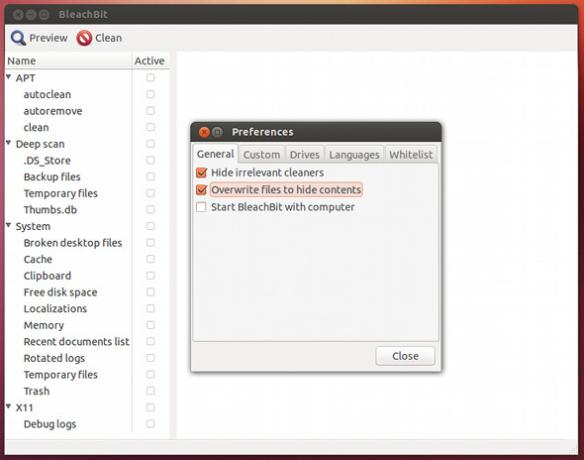
И накрая, ако искате графична алтернатива на файловете за раздробяване, препоръчвам ви да изпробвате BleachBit BleachBit - Утилита за почистване на вашата Linux система Прочетете още . Въпреки че инструментът не работи за почистване на цял дял или твърд диск, той е ефективен инструмент за изтриване на файлове по сигурен начин, както и изтриване на свободно пространство. Можете да изпълните тези задачи, като стартирате BleachBit след инсталирането и след това изберете опция от менюто Файл.
Нарича се още „CCleaner Оптимизирайте системата си, за да работи най-добре с CCleanerПрез последните две години CCleaner се промени доста по отношение на номерата на версиите... до сега на версия 3.10 по време на това писане. Докато визуално програмата всъщност не се е променила много (това е ... Прочетете още за Linux “, BleachBit може да ви помогне да подредите системата си в процеса. Изтритите файлове също могат да бъдат нарязани, както е конфигурирано в настройките на програмата.
заключение
Както можете да видите, има няколко различни начина за бързо и лесно раздробяване или изтриване на вашите файлове, дял или твърд диск. Наистина зависи от вас как искате да изпълните задачата и този списък не включва всички възможни опции, но те са най-често срещаните и тези, които бих препоръчал най-много.
Кога трябваше да изтриете файловете безопасно? Какви инструменти сте използвали? Уведомете ни в коментарите!
Кредит за изображение: Червено заключване чрез Shutterstock
Дани е старши в университета в Северен Тексас, който се наслаждава на всички аспекти на софтуера с отворен код и Linux.


